登录
- 微信登录
- 手机号登录
微信扫码关注“汇帮科技”快速登录
Loading...
点击刷新
请在微信【汇帮科技】内点击授权
300秒后二维码将过期
二维码已过期,点击刷新获取新二维码
登录
登录
其他登录方式
来源:汇帮科技 修改日期:2025-10-16 10:00
在数字阅读日益普及的今天,不同格式的电子书文件在设备间流转时常常遇到兼容性问题。比如从Kindle下载的MOBI格式电子书,在其他阅读软件上可能无法完美适配。EPUB作为一种更通用的格式,能在手机、平板、阅读器等多种设备上流畅显示。本文将详细介绍如何使用工具安全高效地完成MOBI到EPUB的格式转换,帮助你解决跨设备阅读的格式难题。
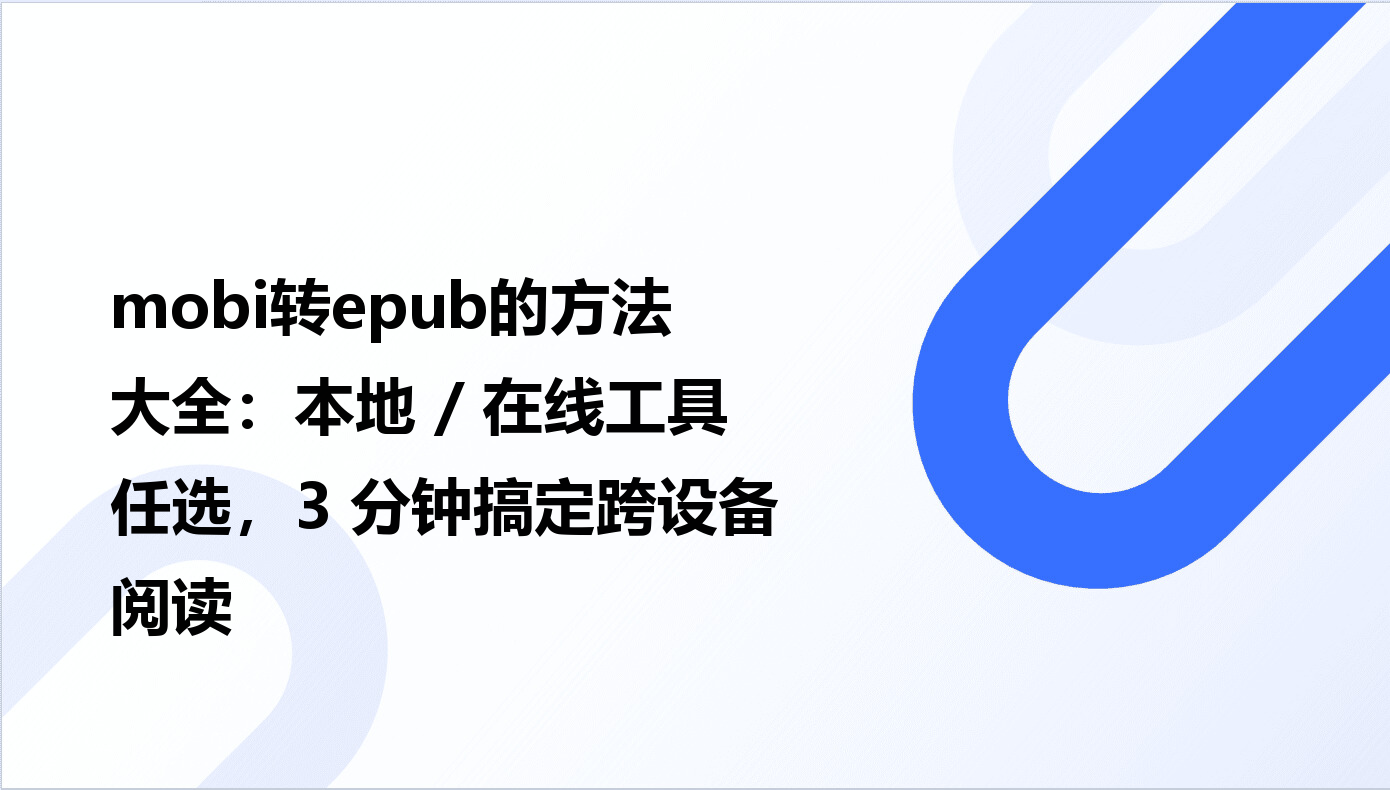
步骤一:安装并启动软件
在官方渠道下载,完成安装后双击桌面图标启动程序。首次使用时,软件会自动完成初始化设置,界面简洁直观,主要功能区域一目了然。
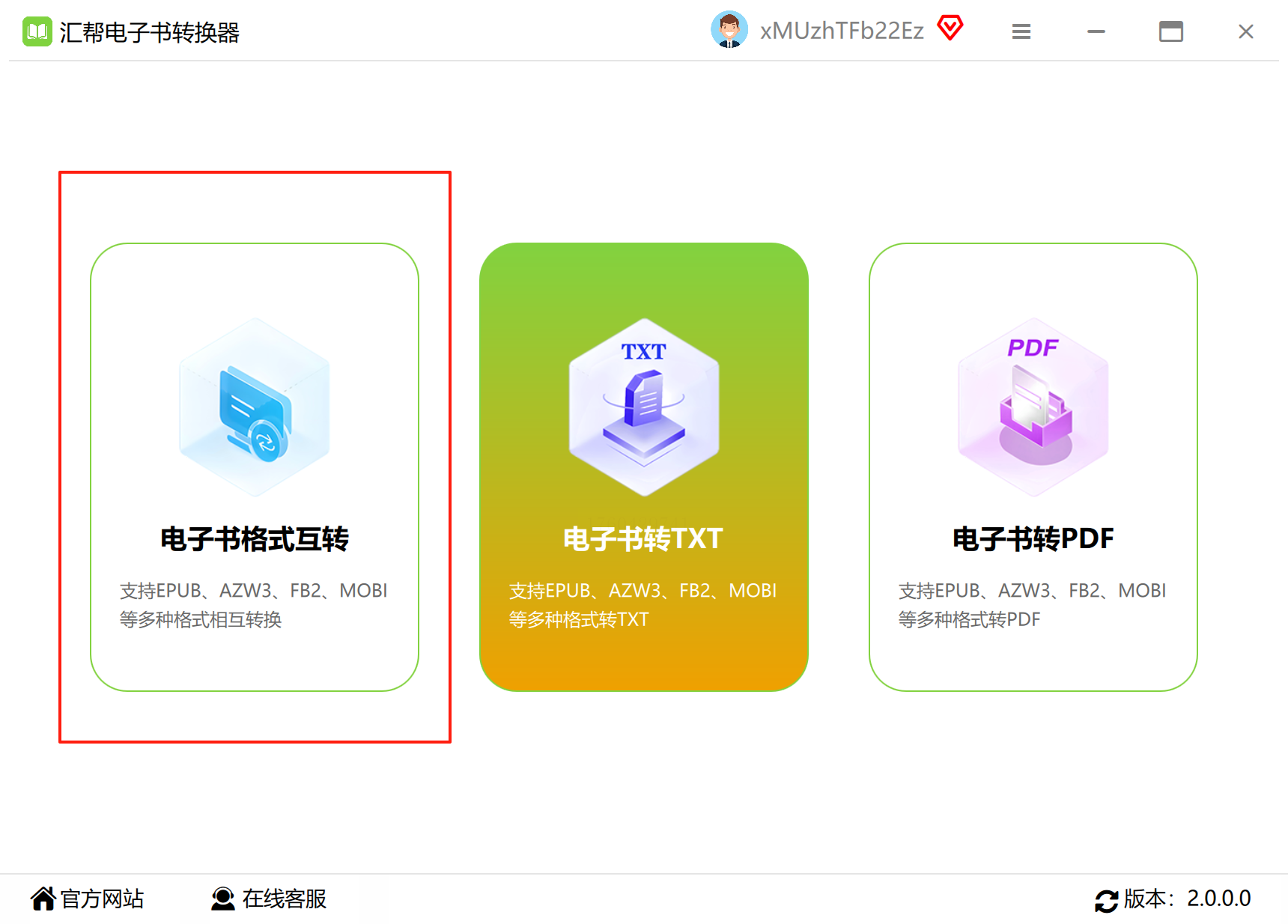
步骤二:进入格式互转模块
在软件首页找到"电子书格式互转"选项,点击进入转换界面。这里会显示多种常见电子书格式的转换选项,包括MOBI、EPUB、PDF、AZW3等,用户可根据需求选择转换方向。
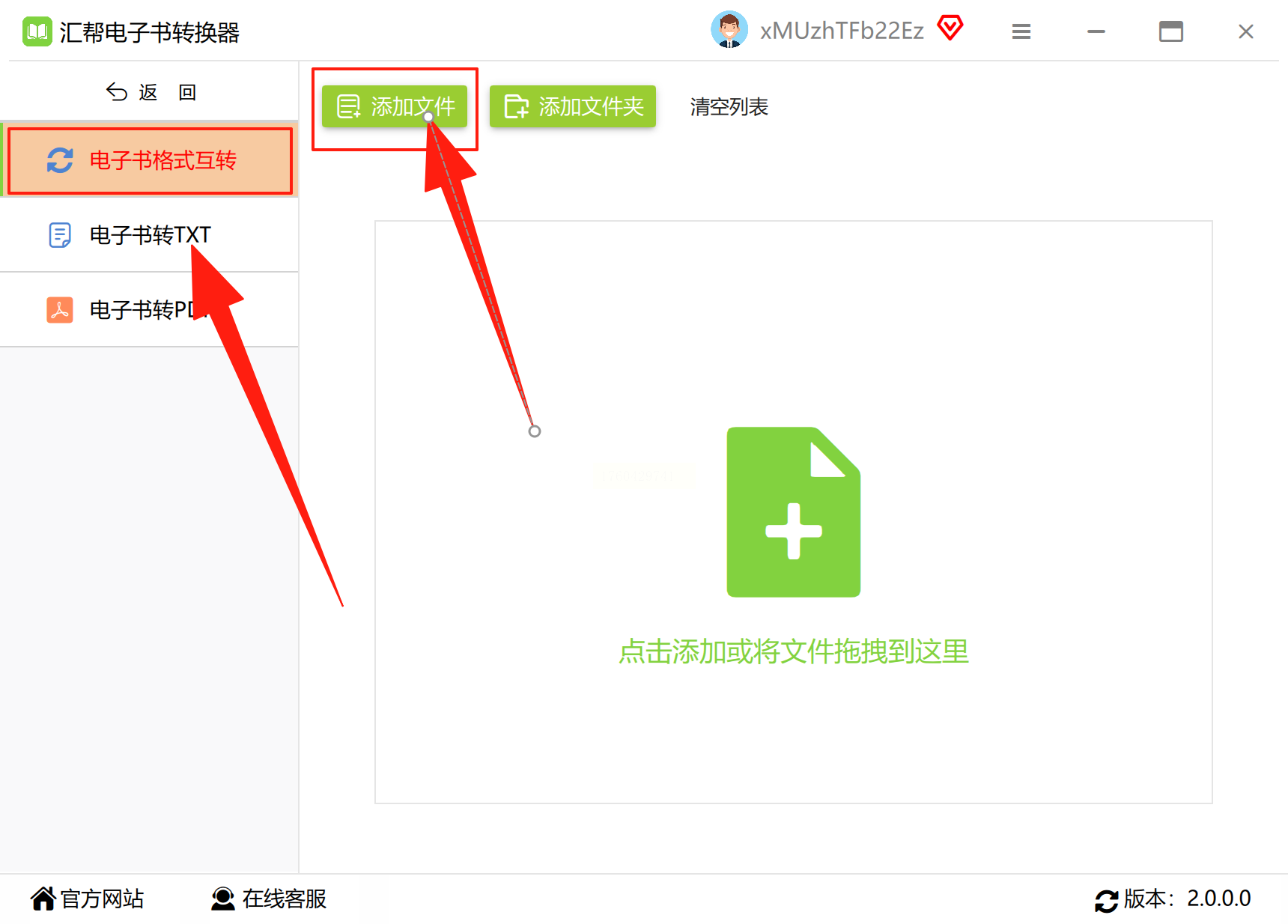
步骤三:添加MOBI文件
点击界面上的"添加文件"按钮,或直接将MOBI文件拖拽到转换区域。软件支持批量添加,可一次性导入多个文件。添加完成后,文件列表会清晰显示文件名、大小和格式信息。
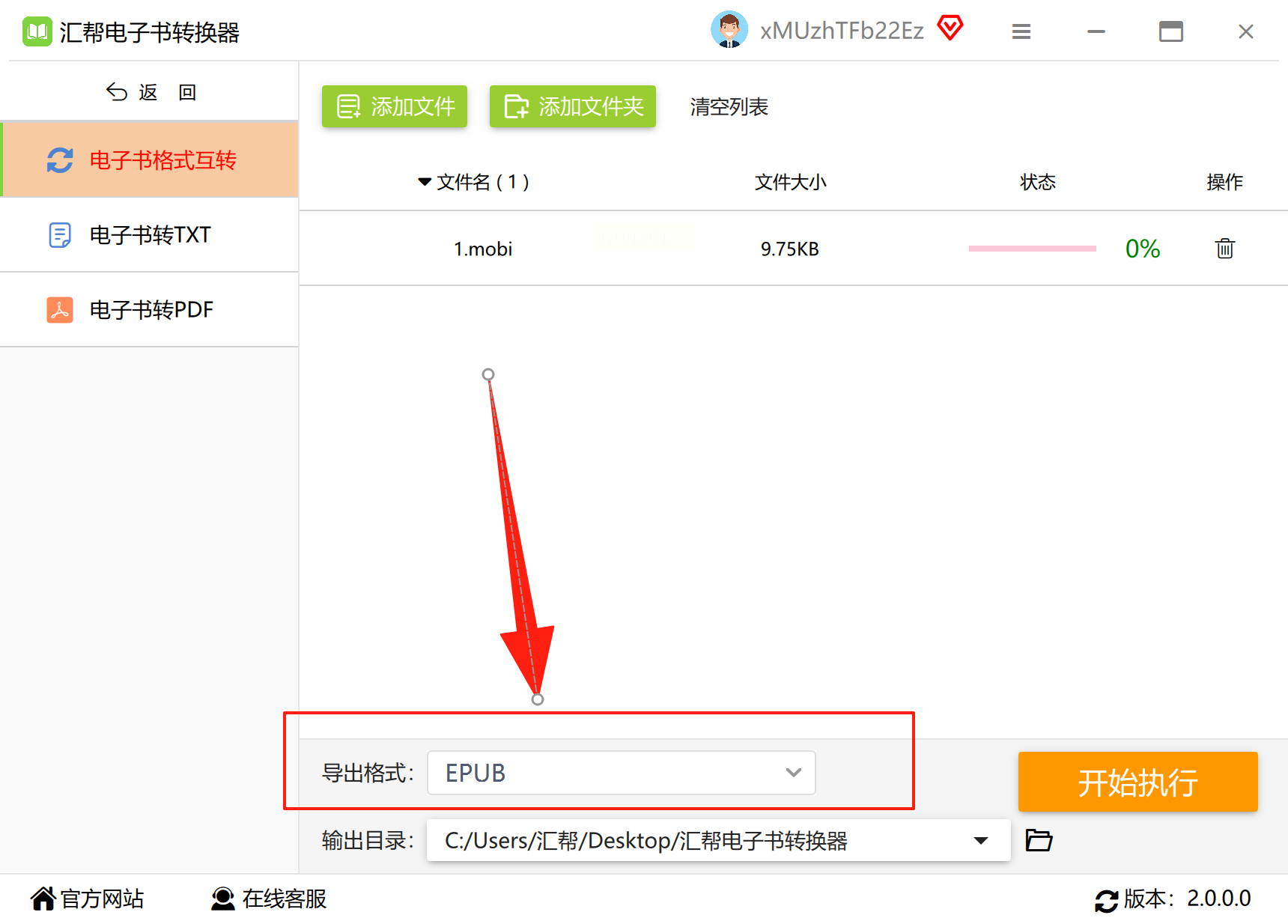
步骤四:设置输出格式与路径
在"输出格式"下拉菜单中选择"EPUB",系统会自动匹配最佳转换参数。如需自定义转换设置(如字体、图片质量),可点击"高级设置"进行调整。然后在"保存到"选项中指定转换后文件的存放位置,建议单独创建文件夹便于管理。
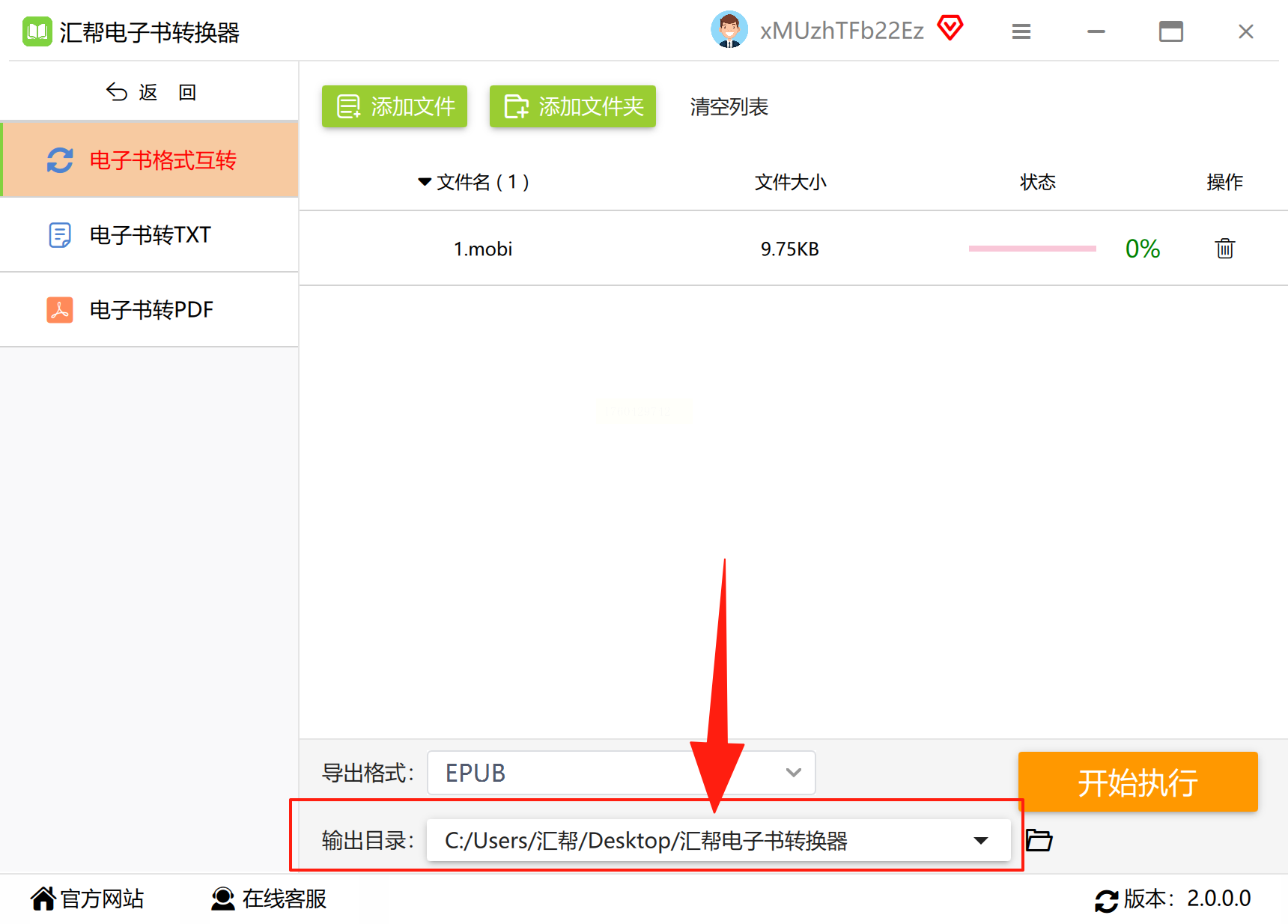
步骤五:执行转换操作
确认所有设置无误后,点击"开始转换"按钮。转换过程中会显示进度条和实时转换速度,转换时间根据文件大小而定(一般几分钟内完成)。期间请勿强行关闭软件,以免导致转换失败。
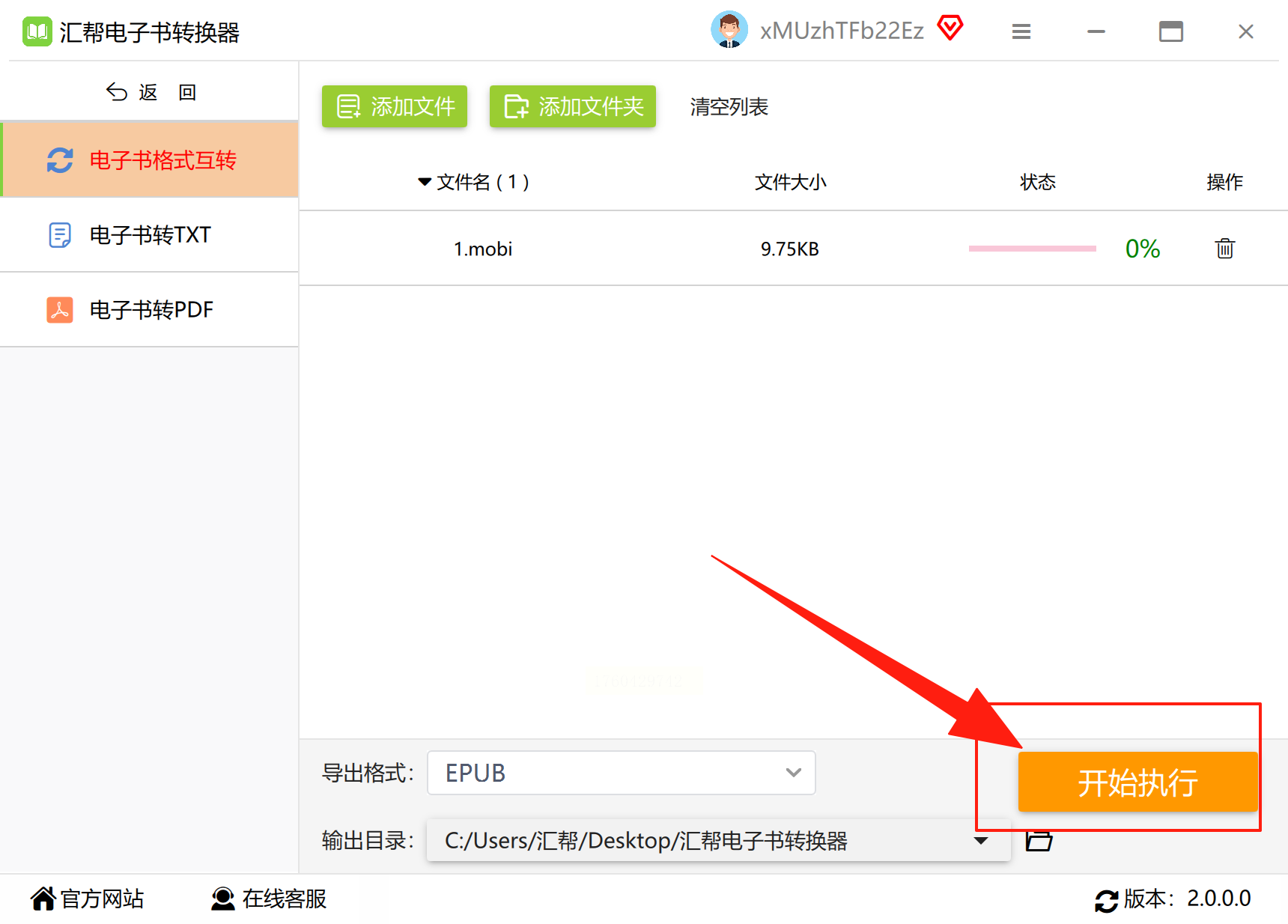
步骤六:查看转换结果
转换完成后,软件会弹出提示窗口,点击"打开文件夹"即可快速定位转换后的EPUB文件。此时可直接用阅读器打开验证效果,检查内容完整性、格式排版是否符合预期。
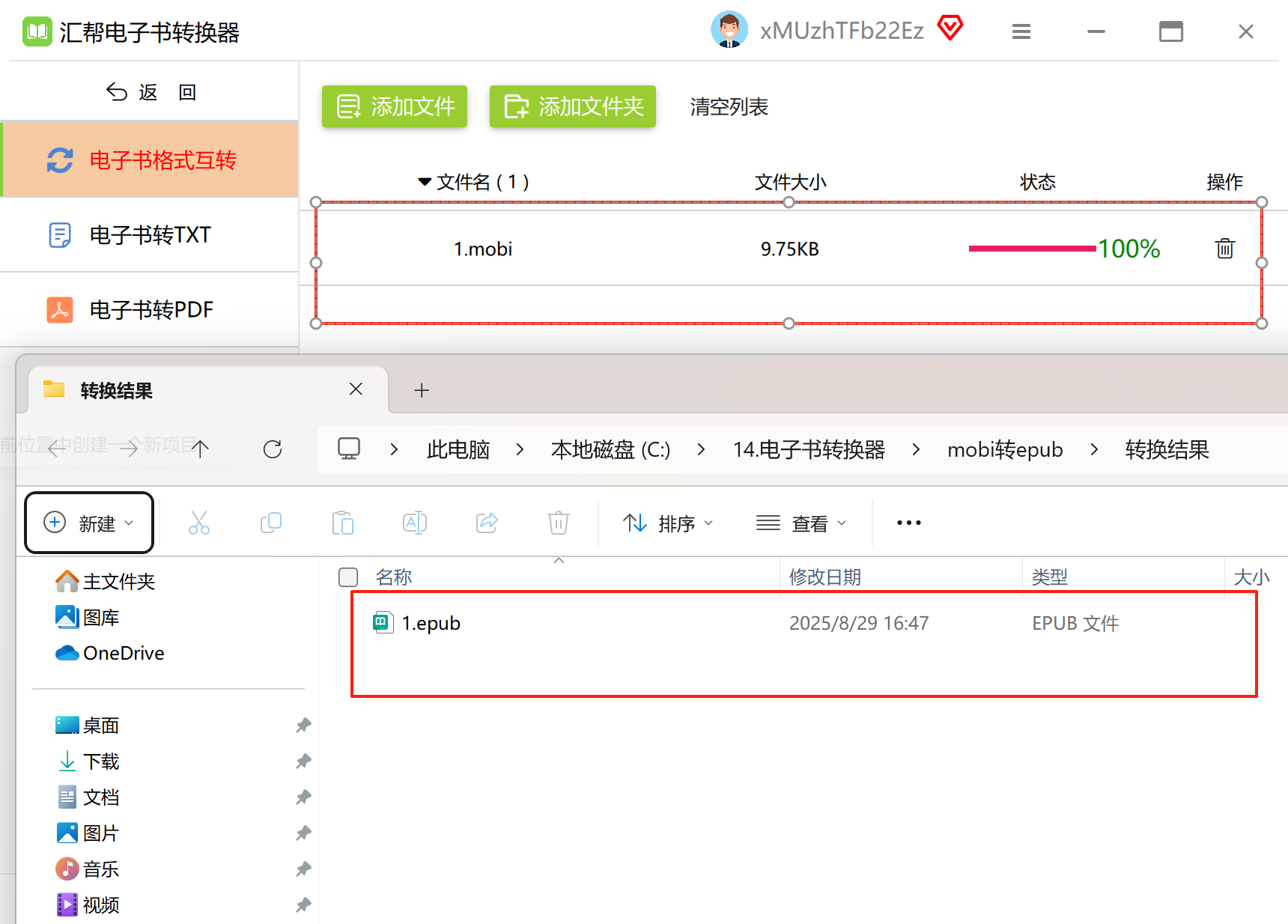
在线转换工具:Convertio
适合临时转换小文件,无需安装软件:
1. 打开浏览器访问Convertio官网(注意选择无广告的正规入口)
2. 点击"选择文件",上传本地MOBI文件(支持拖放操作)
3. 在格式选项中选择"EPUB"作为输出格式
4. 点击"Convert"开始转换,等待进度条完成
5. 下载转换后的文件,验证完整性
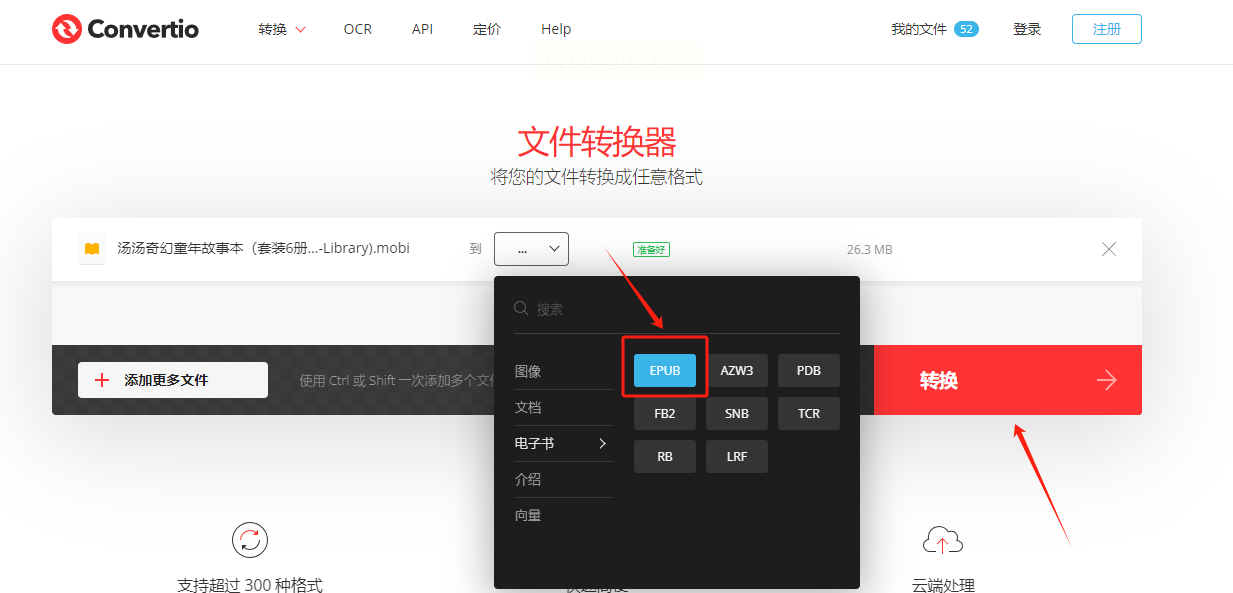
金舟电子书转换器:适合批量转换需求
1. 提前将MOBI文件整理到电脑文件夹中
2. 打开软件后选择"电子书格式转换"功能
3. 点击"添加文件"批量导入MOBI文件
4. 在右侧格式列表中选择"EPUB"
5. 点击"开始转换",完成后自动提示文件位置
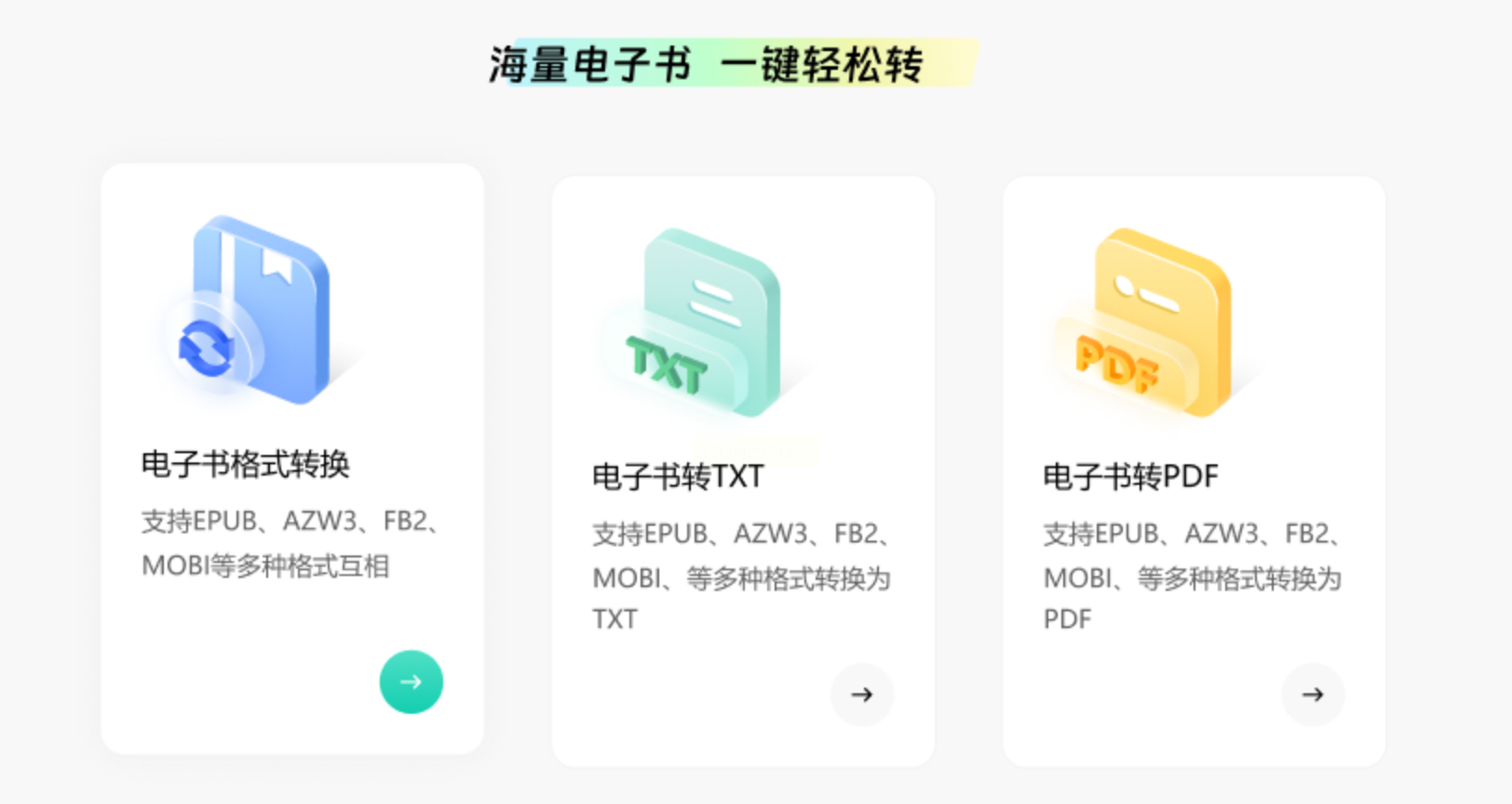
Q1:转换后内容排版错乱怎么办?
A:检查汇帮软件的"保留原格式"选项是否勾选,或尝试调整字体大小、行间距等参数。
Q2:转换速度太慢如何优化?
A:关闭其他占用资源的程序,选择汇帮的"高速转换"模式,避免同时转换超过5个大文件。
Q3:遇到DRM加密的MOBI文件无法转换?
A:需先使用对应设备的解密工具(如Kindle官方授权工具)去除加密,再进行格式转换。
Q4:转换后的EPUB文件在手机上显示异常?
A:尝试使用"epub重新排版"功能,或在阅读器中选择"自适应屏幕"模式。
掌握MOBI转EPUB的格式转换技巧,能有效提升电子书的跨设备使用体验。建议根据实际需求选择合适工具,优先保障转换效率与文件完整性。随着数字阅读生态的不断完善,选择可靠的转换工具将成为提升阅读效率的关键一步。开始尝试这些方法,让你的电子书资源在不同设备间自由流转吧!
如果想要深入了解我们的产品,请到 汇帮科技官网 中了解更多产品信息!
没有找到您需要的答案?
不着急,我们有专业的在线客服为您解答!

请扫描客服二维码